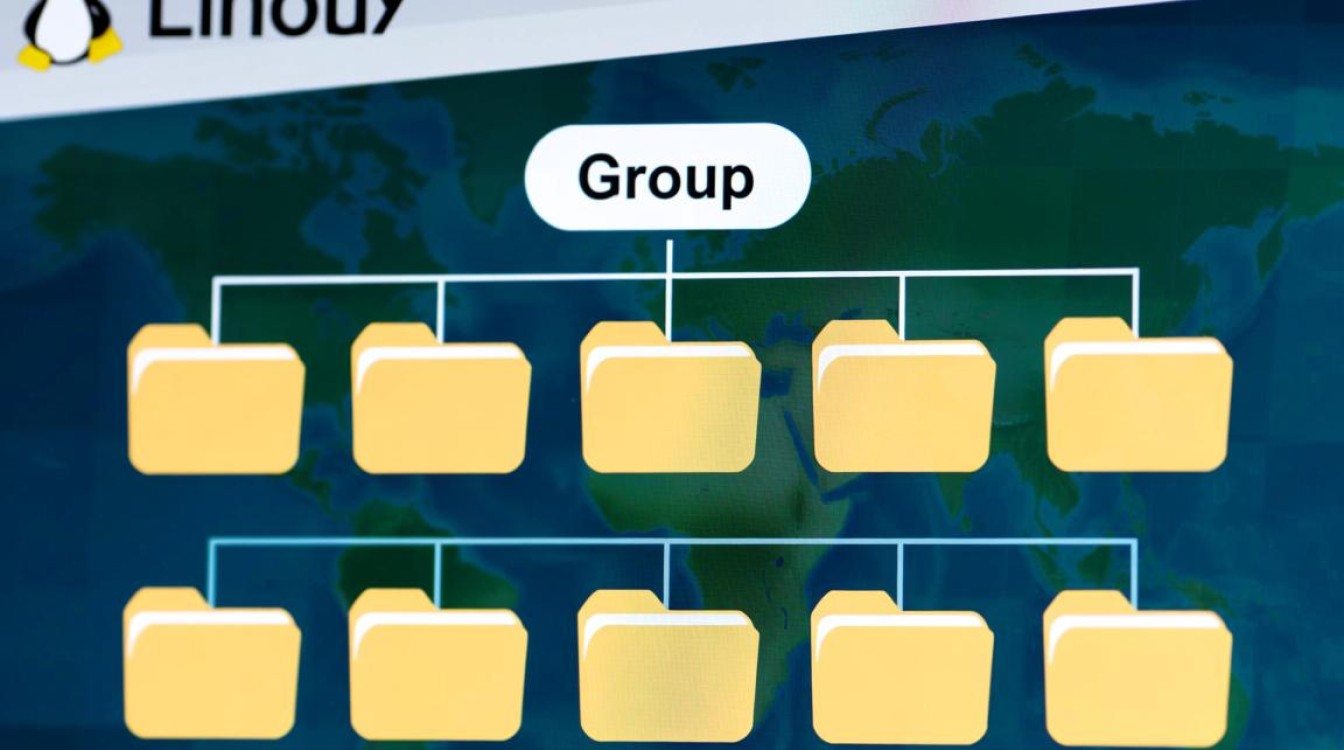FTP上传文件到Linux:详细操作指南
在Linux系统中,FTP(File Transfer Protocol)是一种常用的文件传输协议,用于在客户端和服务器之间进行文件上传和下载,本文将详细介绍如何通过FTP将文件上传至Linux服务器,包括环境准备、连接操作、文件传输及安全注意事项,帮助用户高效完成文件传输任务。

环境准备
在开始FTP上传前,需确保Linux服务器已安装并启动FTP服务,常见的FTP服务器软件有vsftpd(Very Secure FTP Daemon)、proftpd等,以vsftpd为例,可通过以下步骤安装和配置:
-
安装vsftpd
在基于Debian/Ubuntu的系统上,使用命令:sudo apt update && sudo apt install vsftpd -y
在基于RHEL/CentOS的系统上,使用:
sudo yum install vsftpd -y
-
启动并设置开机自启
安装完成后,启动服务并设置为开机自启:sudo systemctl start vsftpd sudo systemctl enable vsftpd
-
配置防火墙
确保防火墙允许FTP流量(默认端口21):sudo ufw allow 21/tcp # Ubuntu系统 sudo firewall-cmd --permanent --add-service=ftp # RHEL/CentOS系统 sudo firewall-cmd --reload
连接FTP服务器
上传文件前,需通过FTP客户端连接到Linux服务器,常用的FTP客户端有FileZilla(图形界面)、命令行ftp或lftp等,以命令行ftp为例:
-
基本连接命令

ftp [服务器IP地址]
输入后,根据提示输入FTP服务器的用户名和密码,若使用匿名用户(需在服务器配置中允许),用户名和密码均为
ftp或anonymous。 -
验证连接
连接成功后,可通过ls命令查看服务器当前目录的文件列表,pwd命令显示当前路径。
上传文件操作
连接成功后,即可进行文件上传,以下是常用命令和操作步骤:
-
进入本地文件目录
使用lcd命令切换本地客户端的文件路径,lcd /path/to/local/files
-
上传文件
- 上传单个文件:使用
put命令,put example.txt
- 上传整个目录:需先通过
mkdir在服务器创建目录,再使用mput命令批量上传:mkdir remote_dir cd remote_dir mput *.txt
- 上传单个文件:使用
-
监控上传进度
部分FTP客户端(如FileZilla)会实时显示上传进度,命令行模式下可通过执行本地命令查看文件状态,! ls -l example.txt
安全与权限管理
FTP协议默认采用明文传输,存在安全风险,建议采取以下措施增强安全性:

-
启用SFTP/FTPS
优先使用SFTP(基于SSH的文件传输)或FTPS(FTP over SSL/TLS),避免数据泄露,通过vsftpd配置SSL证书启用FTPS。 -
限制用户权限
在服务器上为FTP用户创建专用目录,并通过chroot限制其访问范围,防止越权操作,在/etc/vsftpd.conf中添加:chroot_local_user=YES allow_writeable_chroot=YES
-
定期更新密码
为FTP用户设置强密码,并定期更换,减少账户被盗风险。
常见问题解决
- 连接超时:检查服务器防火墙设置及FTP服务状态,确保端口21未被占用。
- 权限拒绝:确认用户对目标目录有写入权限,可通过
chmod调整目录权限。 - 上传中断:使用
hash命令开启传输进度显示(hash on),或改用支持断点续传的工具(如lftp)。
通过以上步骤,用户可高效、安全地完成FTP文件上传至Linux服务器的操作,在实际应用中,建议根据需求选择合适的传输协议和工具,并结合安全配置保障数据传输的可靠性。